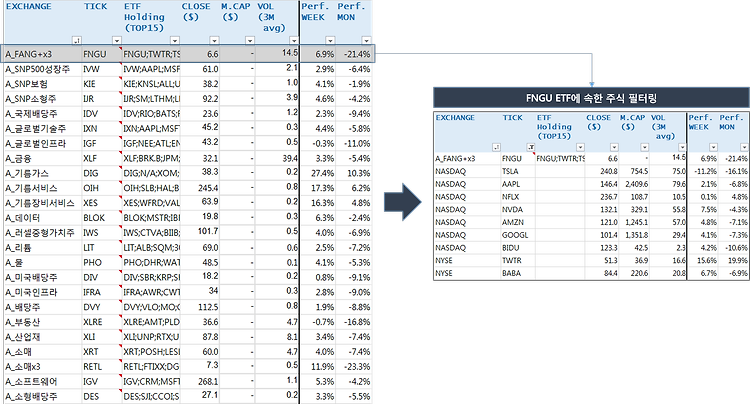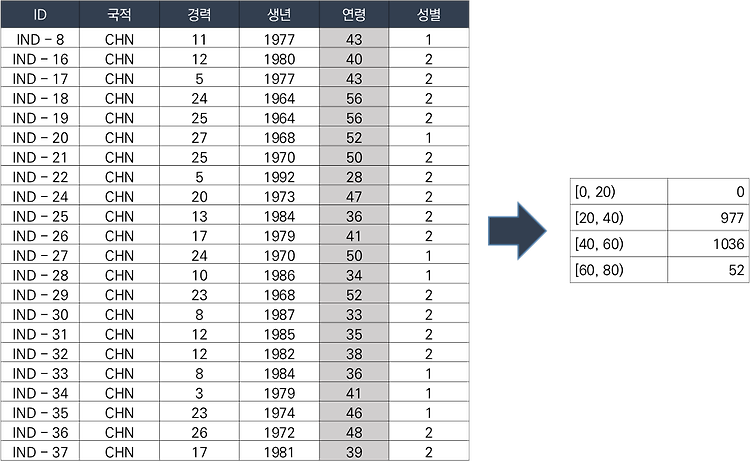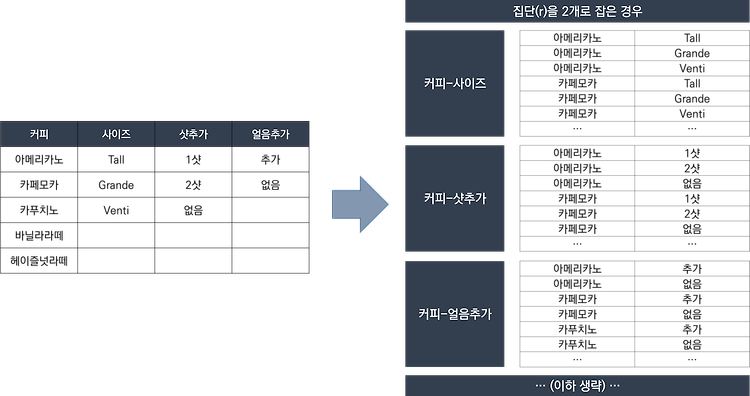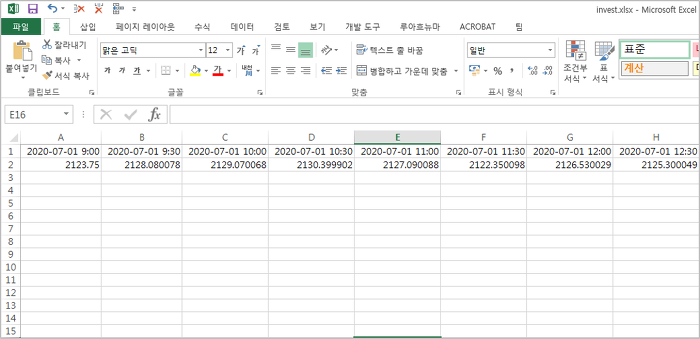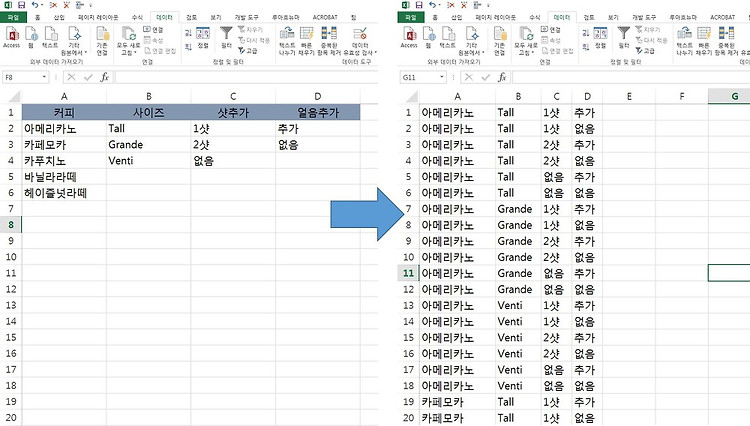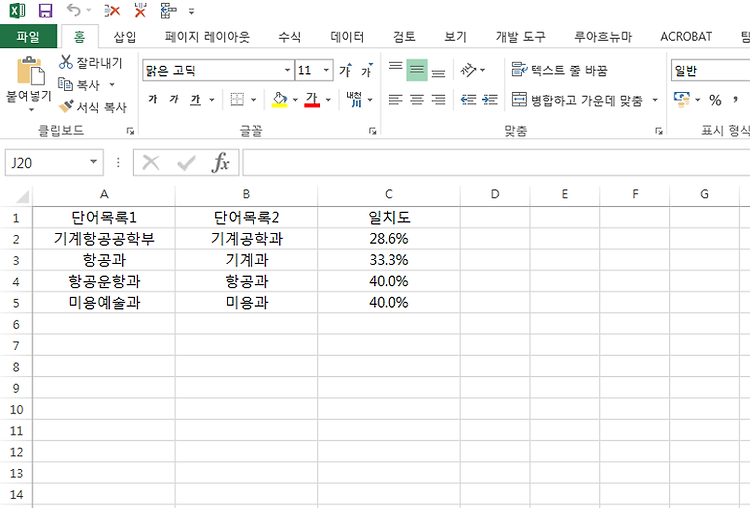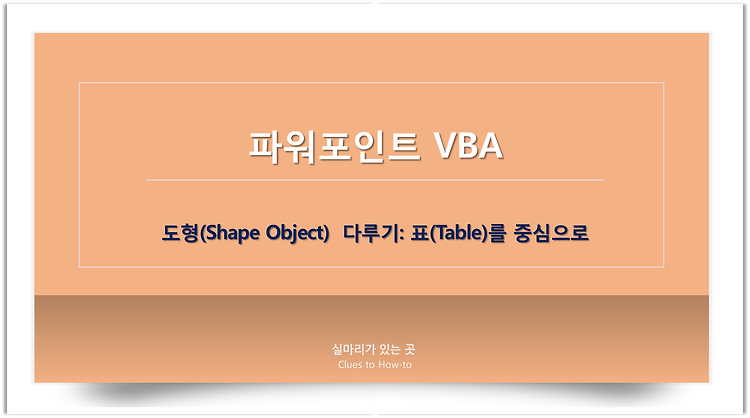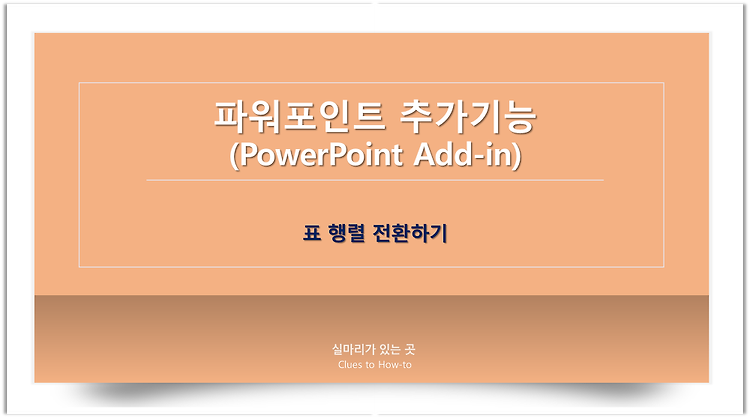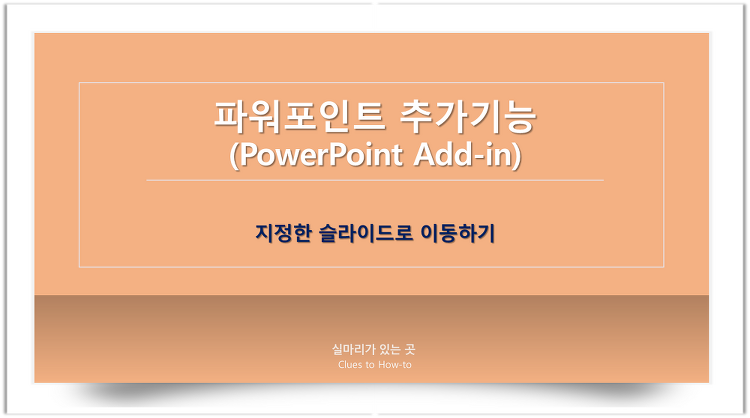통상 필터는 어떠한 기준(조건)에 맞는 사례만 따로 보고자 할 때 쓴다. 이를테면, 수학 성적이 90점 이상인 학생, 성이 김씨인 학생, 안경을 쓴 학생 등을 구할 때 쓴다. 그런데 케이스마다 적용하는 기준이 다르다면? 혹은 없다면? 예를 들어, 수 천 명의 학생 데이터 중에서 특정 100 명만 리스트해야 한다면? 이 매크로는 전체 케이스 중 특정 목록에 속하는 데이터만 필터링하는 매크로이다. 매크로 예제로 사용한 데이터는 미국 주식 티커별 데이터이다. 특정 ETF에 포함된 상위15개 티커를 필터링한다. 참고로 예제 영상에서 모든 데이터가 필터링되지 않는 이유는 나에게 필요하지 않은 티커를 삭제했기 때문이다. 매크로 작동방식은 코드 내 주석을 확인하면 된다. 매크로 Output VBA Code Optio..